借助手写输入功能,您可直接使用鼠标或触控板写下字词。手写功能支持50多种语言。
要使用手写输入功能,必须先启用输入工具。请按照相关说明在搜索、Gmail、Google 云端硬盘、YouTube、翻译、Chrome 和 Chrome 操作系统中启用输入工具。请注意,上述部分产品可能不支持某些语言的手写输入。
要了解如何通过 Google 输入工具的 Chrome 扩展程序使用手写输入功能,请观看此教程视频。
手写输入功能由铅笔图标 表示。使用手写输入功能时,将触控板/鼠标光标移到手写面板。然后持续按住触控板/鼠标即可手绘字符。此时,系统会显示与您的手写内容相对应的候选字符。可以点击选择相应候选字符,也可以按 ENTER 键或空格键选择第一个候选字符。
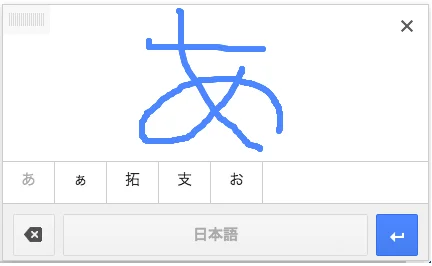
Google 手写输入(谷歌手写输入法下载)常见问题
如何启用Google手写输入?
安装该应用后,打开应用,然后根据相应的说明启用即可。
如何手写长字词或短语?
您可以只写字词的一部分、分两行写或水平握持设备。我们还支持输入中出现部分重叠的情况。
在哪里能找到设置?
方法有两种:
1."设置">"语言和输入">"Google手写输入设置"
2或者长按地球按钮直接打开"Google手写输入设置"。
手写内容消失得太快或太慢。
您可在设置中根据自己的偏好修改手写内容消失前的延迟时间。
如何切换到表情符号识别模式?
长按回车键。如果您是在短消息应用(如环聊)的文字字段中使用,点按回车键即可直接切换。
如何使用多种语言?
在设置中,转到"输入语言"。您可以关闭"使用系统语言",然后选择任何自己想用的语言。启用多种语言时,为实现有效识别,可能需要下载额外的数据。
“云"按钮有什么作用?
识别可以在设备上(默认情况,对应"云关闭"符号)完成,也可以在云端(如在Google服务器上)完成。在Google服务器上生成的识别结果通常更加准确,但需将数据通过网络发送至服务器以供识别。您可以决定当前哪个选项更合适。
如何从其他输入法切换回手写模式?
如何切换IME取决于您使用的Android版本以及您所用的常规键盘。通常,点按地球按钮或长按空格键可切换到手写模式。如果您的常规键盘不支持上述切换操作,系统会向您显示一条通知,使您能够切换输入法。
为什么有时不能准确识别数字?
在没有上下文的情况下,由一条线(1/)或一个圆圈(o/0/0)构成的单独符号很难区分。您可以通过以下两种方法提高数字识别的准确性:利用上下文(利用前面的数字或上下文帮助识别,如一次性输入"123",或者是输入"2015"、"10:30");您也可以在写数字"0"时加一条斜线,以便与"0"区分开来,在写数字1"时先上挑,以便与"或"区分。
为什么识别程序有时会生成非词内容?
识别也需要支持生僻字词甚至是非字词内容。也就是说,识别的结果有时看起来很怪异,可能不是您正在使用的语言中的字词。
输入越清晰可辨,出现此类错误的频率就越低。
如何输入空格?
点按空格键即可简单明了地输入空格(在您已启用多种语言的情况下,空格键会显示您目前正在使用的语言)。识别程序还会利用之前输入的文字,尝试根据上下文适时建议您输入空格,这在涉及常用字词或短语时最为有用。
如何看到更多备选结果?
长按中间的备选结果即可打开一个包含更多备选结果的窗口。这一功能在输入表情符号时尤其有用,因为可以看到更多选项。
